De vez en cuando, Microsoft lanza nuevas actualizaciones menores y mayores a Windows 10 para agregar nuevas funciones y solucionar problemas informados. En Windows 10, al igual que otros programas, el número de compilación cambia cada vez que Microsoft lanza una actualización importante para el sistema operativo. Por ejemplo, cuando se lanzó Windows 10 en julio de 2015, el número de compilación era 10240 y el número de compilación se incrementó a 10586 después de la actualización principal de noviembre.
Debido a que el número de compilación cambia con cada actualización importante, los usuarios pueden averiguar si su Windows 10 está actualizado al verificar el número de compilación del sistema operativo. En resumen, se puede verificar si se instala una actualización importante con solo mirar el número de compilación.
Tres formas de saber el número de compilación de tu Windows 10
Existen al menos tres formas de verificar el número de compilación actual de Windows 10. A continuación, se detallan tres formas fáciles de verificar su número de compilación de Windows 10.
NOTA: Tenga en cuenta que este método no es útil para verificar si hay una actualización menor instalada o no. Por lo tanto, asegúrese de no haber desactivado Windows Update para obtener automáticamente actualizaciones de Microsoft para su sistema operativo.
Método 1 de 3
Utilice Acerca de Windows para saber el número de compilación
Esta es quizás la forma más fácil de verificar el número de compilación de Windows 10. El cuadro de diálogo Acerca de Windows muestra el número de compilación de Windows 10 junto con otra información.
Paso 1: en el cuadro de búsqueda del menú Inicio o de la barra de tareas, escriba Winver.exe y luego presione la tecla Intro para abrir el cuadro de diálogo Acerca de Windows.

Paso 2: Aquí puedes encontrar el número de compilación de Windows 10 al lado del número de versión. En la imagen de abajo, 10586 es el número de compilación.
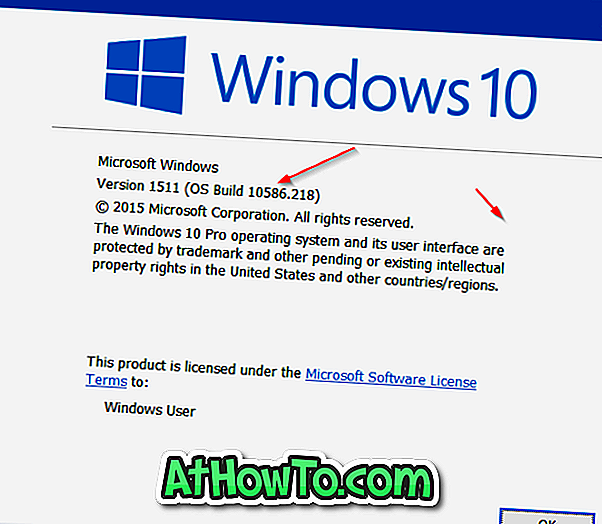
Método 2 de 3
Use la configuración para verificar el número de compilación de Windows 10
La aplicación Configuración también se puede utilizar para averiguar el número de compilación de Windows 10.
Paso 1: Abra la aplicación Configuración, ya sea haciendo clic en su icono en el menú Inicio o presionando simultáneamente el logotipo de Windows y las teclas R.
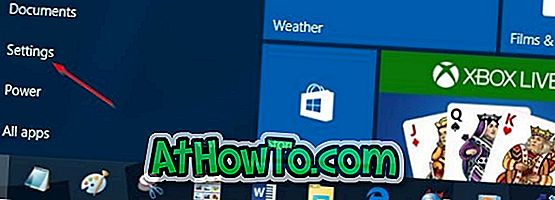
Paso 2: Haga clic en el icono del sistema . Haga clic en Acerca de .
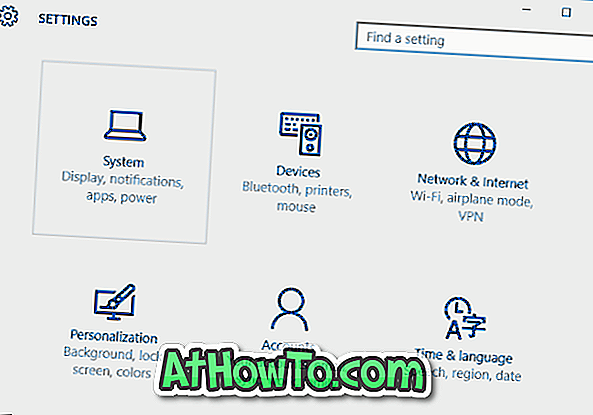
Paso 3: El número al lado de la compilación del SO es su número de compilación de Windows 10.
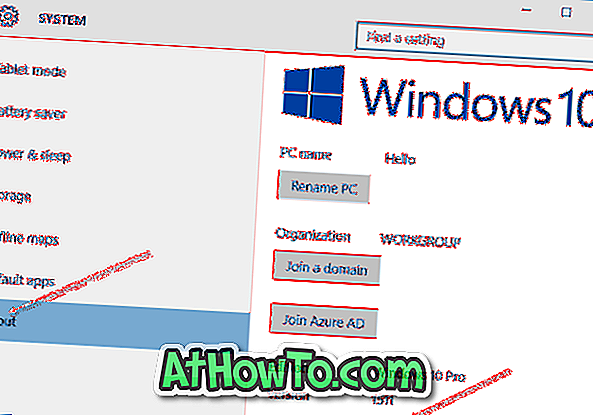
Método 3 de 3
Verifique el número de compilación utilizando el símbolo del sistema
Si por alguna razón, no puede averiguar el número de compilación utilizando los métodos mencionados anteriormente, puede usar el símbolo del sistema para conocer el número de compilación de su Windows 10 ejecutando el comando Systeminfo.
Paso 1: Abra el símbolo del sistema escribiendo CMD en el cuadro de búsqueda del menú Inicio y luego presionando la tecla Intro. La solicitud de comando también se puede iniciar haciendo clic derecho en el botón Inicio en la barra de tareas y luego haciendo clic en la opción de solicitud de comando.
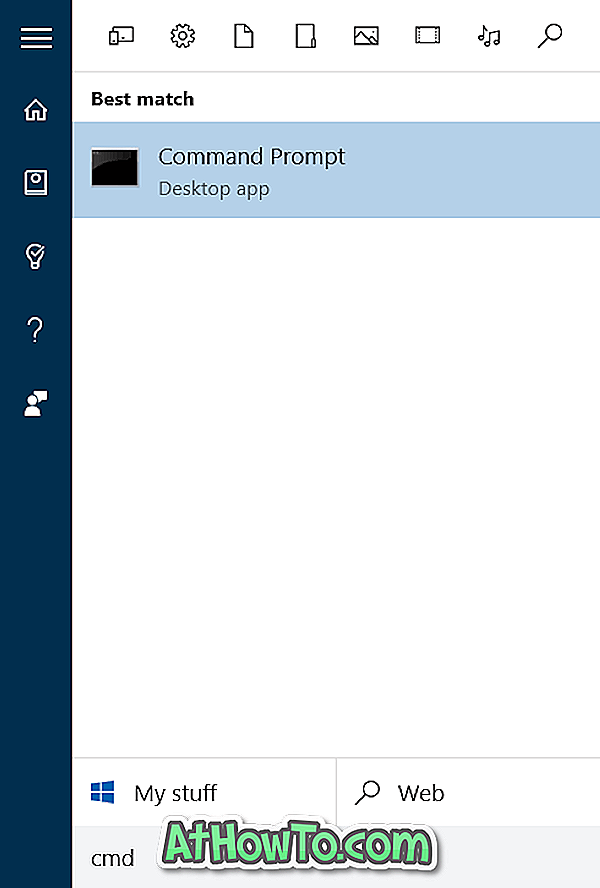
Paso 2: en la línea de comandos, escriba Systeminfo y luego presione Intro.
Paso 3: Como puede ver en la imagen a continuación, el campo Versión del sistema operativo también muestra el número de compilación junto con la versión del sistema operativo. En la imagen de abajo, 10586 es el número de compilación y 10 es el número de versión de Windows.
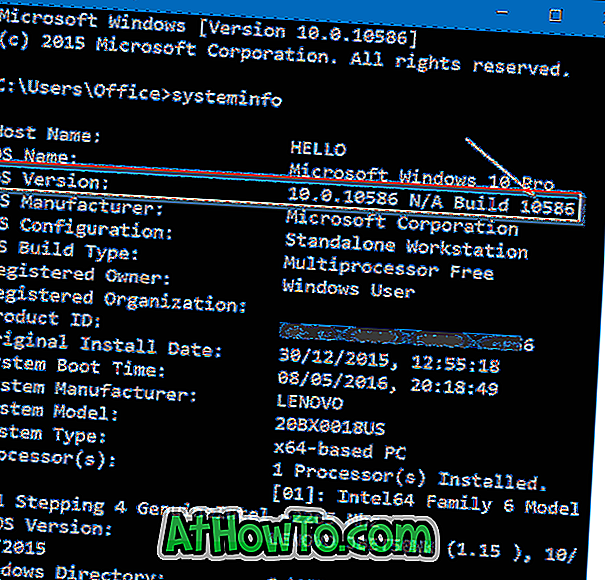
Cómo verificar si Windows 10 está activado, la guía también podría interesarle.














